Media penyimpanan online atau istilah kerennya Cloud Storage saat ini mulai banyak digunakan sebagai alternatif terbaik untuk menyimpan berbagai macam berkas dan dokumen mulai dari foto, data makalah, surat berharga dan berbagai macam file lainnya. Selain mudah digunakan, berkas yang disimpan secara online juga sangat mudah untuk diakses dan dibuka di perangkat lain tanpa harus lalu melalui transfer data terlebih dahulu, cukup login dengan akun yang sama atau berbagi hak akses dengan akun lain, maka kita sudah bisa membuka dan juga melakukan proses edit terhadap dokumen tersebut.
Pengguna iPhone mungkin sudah tak asing lagi dengan iCloud Drive dimana kita bisa menyimpan berbagai dokumen secara online, layanan serupa juga banyak bermunculan seperti DropBox dan tentu saja Google Drive yang fungsinya tidak jauh berbeda. Bagi kamu yang sudah lama memakai smartphone dengan sistem operasi Android, Google Drive bisa dijadikan pilihan terbaik untuk menyimpan berkas dan dokumen secara online karena fitur sudah terintegrasi dan bisa diaktifkan langsung dengan memakai akun Google yang ada di hp Android tersebut.
Bila kamu penasaran bagaimana sih cara membuat Google Drive di Android? jawabannya cukup sederhana yakni sangat mudah terutama bila kamu sebelumnya sudah memiliki akun Google yang aktif di hp Android tersebut. Seperti kita ketahui bahwa membuat dan memiliki akun Google bagi pengguna smartphone dengan OS Android itu menjadi sebuah keharusan tersendiri karena berbagai macam fitur yang tersedia di Android seperti Maps, Youtube sampai Cari Perangkat termasuk juga Google Drive baru bisa berfungsi bila kita telah menambahkan akun Google di menu pengaturan.
Langkah pertama agar bisa membuat Google Drive adalah pastikan bahwa kamu sudah memiliki sebuah akun Google dan telah login di hp tersebut. Silahkan masuk ke menu Pengaturan lalu Akun, silahkan login memakai gmail atau akun Google. Jika kamu sudah pernah menambahkan akun, maka bisa lewati atau skip langkah pertama ini, langsung melanjutkan ke langkah berikutnya.
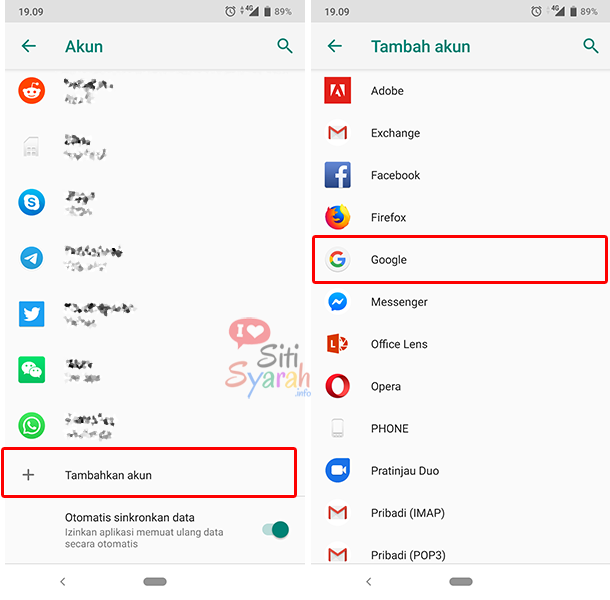
Kedua, secara default biasanya setiap hp Android terutama yang memakai Android murni telah disertai dengan berbagai macam menu default yang cukup lengkap termasuk Google Drive. Namun bila di hp Android kamu belum ada icon Drive silahkan unduh dan install terlebih dahulu aplikasi Google Drive ini dari Play Store.
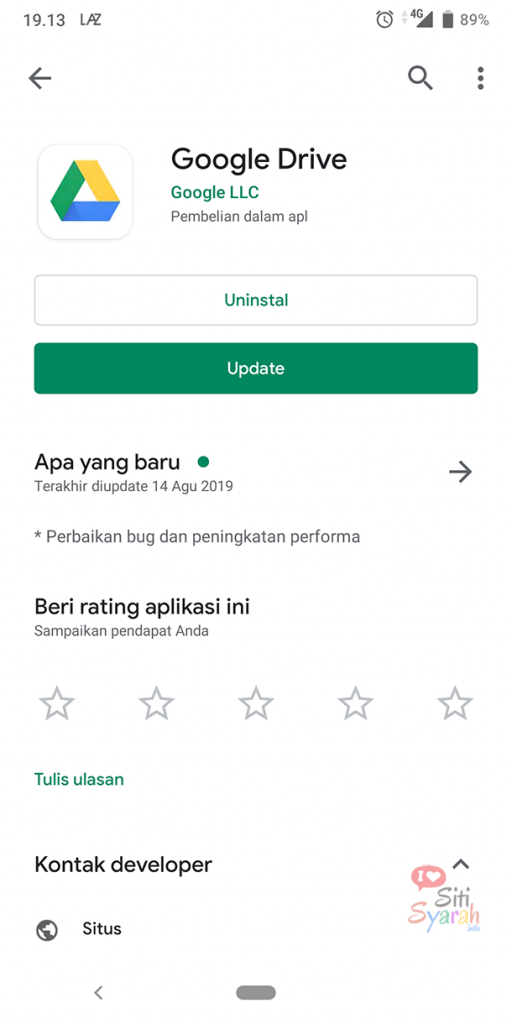
Buka dan jalankan aplikasi Google Drive yang telah berhasil diinstall tadi. Pada tampilan awal silahkan tap Buka Drive dimana kita bisa langsung menggunakan Google Drive dengan memakai akun Google yang sedang digunakan di hp Android tersebut. Disini kamu bisa langsung membuat sebuah dokumen dan folder penyimpanan baru agar nantinya file dan berkas bisa tertata dengan rapi dan mudah dicari.
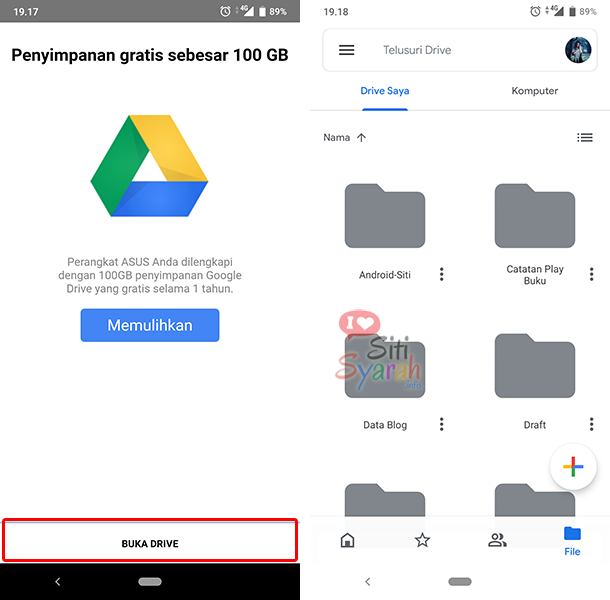
Sama seperti aplikasi Instagram yang sudah mendukung fitur multi login, maka di Google Drive juga kita bisa dengan cepat dan mudah beralih dari satu akun ke akun lain dengan cara tap pada foto profil kita di pojok kanan atas aplikasi Google Drive, namun pastikan sebelumnya kamu sudah menambahkan akun lain tersebut di menu pengaturan akun Android.
Untuk kamu yang masih bingung dengan fungsi dan manfaatnya, tak salahnya untuk menyimak lebih lanjut tentang fungsi Google Drive di hp Android sehingga memperoleh gambaran yang jelas dan tepat mengenai fitur penyimpanan online yang satu ini, hingga nantinya tidak ada rasa ragu saat kamu menggunakan cloud storage dari Google ini untuk menyimpan berbagai macam berkas penting sampai dengan backup koleksi foto selfie kamu di hp Android.
Leave a Comment